Hướng dẫn tắt lưới trong CAD đơn giản, dễ thực hiện

Nếu bạn đang tìm hướng dẫn lệnh tắt lưới trong CAD thì đây chính là bài viết dành cho bạn. Việc hiển thị hoặc ẩn lưới giúp cho quá trình thiết kế trở nên linh hoạt hơn, đặc biệt với những bản vẽ chi tiết. Hãy cùng tìm hiểu cách bật tắt lưới trong AutoCAD một cách nhanh chóng và dễ thực hiện nhất.
Lưới trong CAD là gì?
Lưới trong CAD là một hệ thống các đường ngang và dọc xuất hiện trên không gian làm việc, giữ vai trò như một công cụ hỗ trợ trực quan trong quá trình thiết kế. Lưới giúp người dùng căn chỉnh đối tượng dễ dàng hơn để đảm bảo tính chính xác và đồng đều khi vẽ. Các đường sọc của lưới sẽ không hiển thị khi in bản vẽ nhưng rất cần thiết trong việc xác định vị trí, khoảng cách cũng như tỷ lệ giữa các đối tượng.

Có nên tắt lưới trong CAD không?
Việc tắt lưới trong AutoCAD nên hay không sẽ phụ thuộc vào thói quen cũng như nhu cầu sử dụng của mỗi người. Lưới giúp căn chỉnh đối tượng chính xác nhưng trong nhiều trường hợp, việc tắt đi công cụ này có thể sẽ mang lại lợi ích, cụ thể như:
- Giúp giao diện bản vẽ trở nên thoáng đãng và dễ quan sát hơn, đặc biệt khi xử lý các chi tiết nhỏ hoặc bản vẽ phức tạp.
- Tắt lưới trong CAD có thể giúp người dùng tập trung tốt hơn vào từng khu vực cụ thể mà không bị phân tán bởi các đường kẻ đều đặn.
- Loại bỏ lưới giúp bản vẽ trông gọn gàng và chuyên nghiệp hơn khi trình bày cho khách hàng hoặc đồng nghiệp.
Nếu bạn thường xuyên sử dụng chế độ Snap để căn chỉnh theo lưới, nên cân nhắc kỹ trước khi tắt để tránh ảnh hưởng đến thao tác vẽ.

Cách tắt lưới trong AutoCAD đơn giản và nhanh chóng
Dưới đây là nội dung hướng dẫn tắt lưới trong CAD bằng nhiều cách khác nhau:
- Cách 1: Dùng lệnh GRID
Bước 1: Trên giao diện làm việc, bạn có thể gõ lệnh GRID rồi nhấn phím Enter để gọi lệnh hoặc click trực tiếp vào biểu tượng GRID đang hiển thị.

Bước 2: Khi dòng lệnh tắt lưới được yêu cầu, tại đây bạn nhập từ khóa OFF và nhấn Enter để tắt toàn bộ hệ thống lưới hiển thị trên màn hình vẽ.

Bước 3: Bạn có thể sử dụng thanh trạng thái ở phía dưới cùng màn hình để thực hiện cách tắt lưới trong AutoCAD. Nhấp chuột phải vào biểu tượng hình lưới rồi tắt hoặc nhấn phím F7 trên bàn phím để bật tắt lưới trong CAD tùy ý.

- Cách 2: Dùng Drafting Settings
Bước 1: Gõ DS để gọi lệnh, sau đó bấm phím Enter hoặc click chuột chọn mục DSETTINGS.
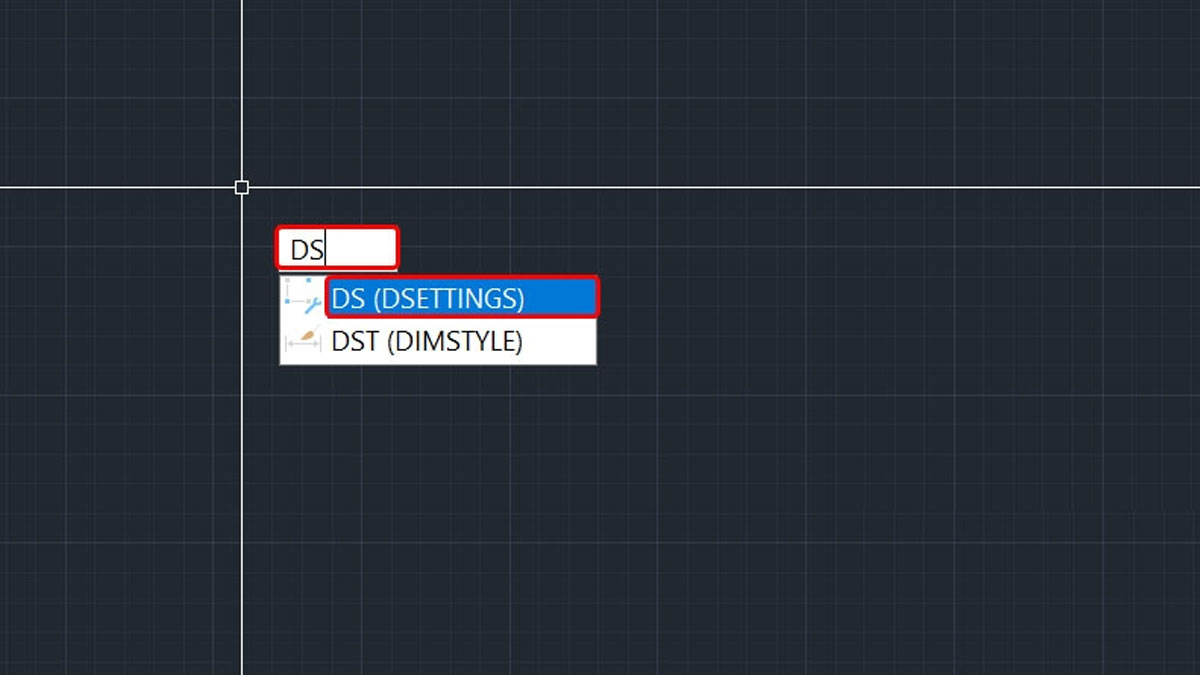
Bước 2: Tại mục Grid On, bạn nhấn chuột bỏ dấu tích.
Bước 3: Cuối cùng, hãy click vào nút OK.

- Cách 3: Sử dụng tổ hợp phím tắt
Bạn chỉ cần thực hiện một thao tác duy nhất là nhấn cùng lúc phím Ctrl và G là đã có thể tắt lưới trong CAD lập tức.

Laptop đồ họa là công cụ không thể thiếu để xử lý mượt mà mọi tác vụ thiết kế từ nhẹ đến chuyên sâu. Nếu bạn đang cần một thiết bị mạnh mẽ, ổn định và hiển thị màu sắc chính xác, việc đầu tư vào laptop đồ họa là hoàn toàn xứng đáng. Tham khảo ngay các mẫu đang có nhiều ưu đãi hấp dẫn dưới đây tại CellphoneS, đặc biệt giảm sốc cho học sinh - sinh viên.
[Product_Listing categoryid="1055" propertyid="" customlink="https://cellphones.com.vn/laptop/do-hoa.html" title="Tham khảo danh sách laptop đồ họa - kỹ thuật được quan tâm tại CellphoneS!"]
Trên đây hướng dẫn lệnh tắt lưới trong CAD đơn giản giúp bạn thao tác nhanh hơn khi sử dụng phần mềm. Việc nắm rõ cách bật tắt lưới trong AutoCAD sẽ giúp bạn tùy chỉnh giao diện làm việc linh hoạt, phù hợp từng nhu cầu thiết kế. Đừng ngần ngại thử ngay để tối ưu hiệu quả công việc của bạn từ hôm nay nhé!
Xem thêm bài viết ở chuyên mục: Ứng dụng/phần mềm
Câu hỏi thường gặp
Tắt lưới có ảnh hưởng đến tính chính xác khi vẽ không?
Có thể tắt lưới riêng cho từng không gian (Model/Layout)?
Làm sao bật lại lưới sau khi đã tắt?




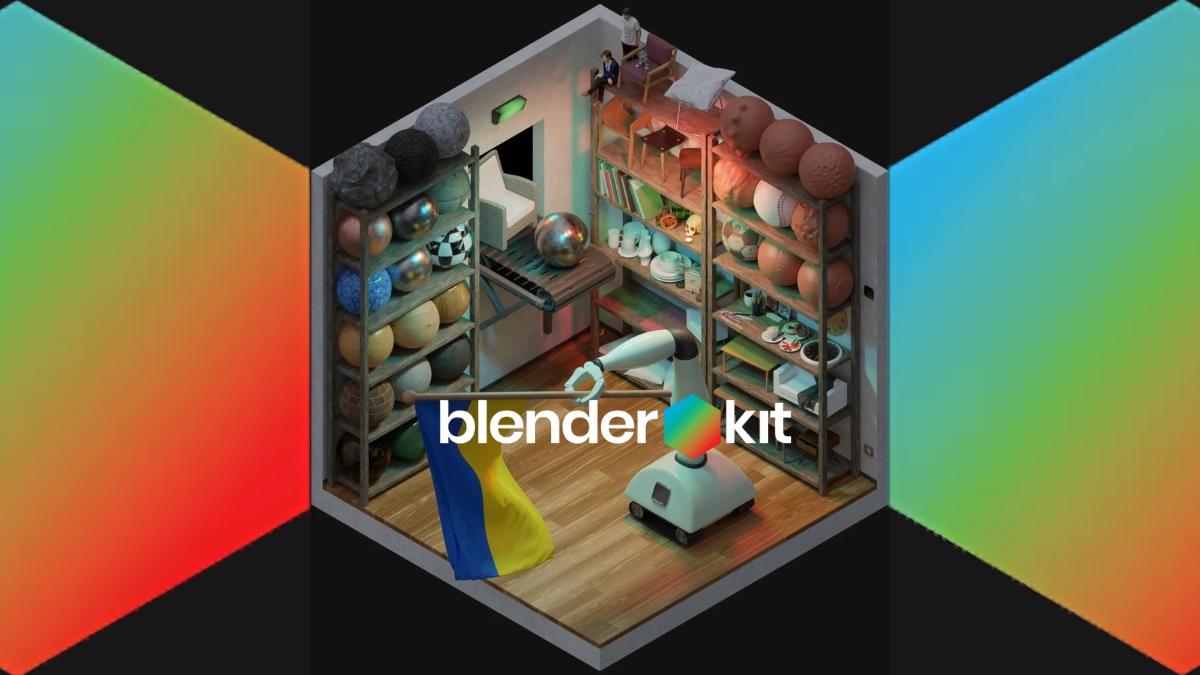



Bình luận (0)